PotPlayer音画不同步解决方法分享
时间:2025-09-22 08:49:57 468浏览 收藏
哈喽!大家好,很高兴又见面了,我是golang学习网的一名作者,今天由我给大家带来一篇《PotPlayer音画不同步怎么解决?延迟调整方法分享》,本文主要会讲到等等知识点,希望大家一起学习进步,也欢迎大家关注、点赞、收藏、转发! 下面就一起来看看吧!
PotPlayer音画不同步可通过内置功能解决。一、关闭不必要的滤镜和渲染器,进入偏好设置将视频/音频滤镜设为“禁用”,尝试切换回默认渲染器;二、播放时按Ctrl+Alt+S打开同步设置,使用G/F或Shift+方向键实时调整音频延迟;三、在【播放】→【音视频同步】中设置默认音频/视频延迟,如设-300ms应对MKV格式声音延迟;四、外挂音轨优先选AAC/MP3格式,提前加载字幕音轨并启用硬件解码以减少CPU压力。
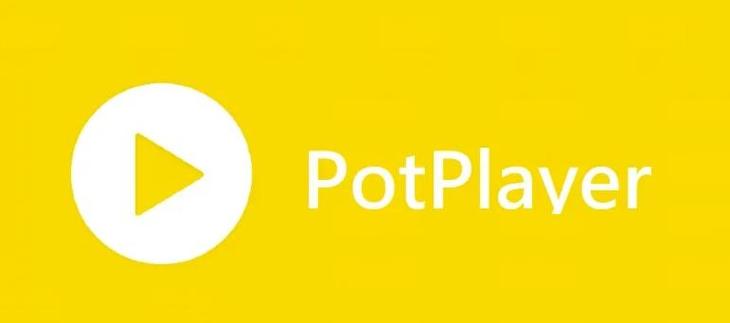
音画不同步是很多PotPlayer用户在播放视频时会遇到的问题,尤其在播放高码率视频或使用外挂音轨时更为常见。其实这个问题大部分情况下都可以通过PotPlayer的内置功能进行调整,不需要换播放器。关键在于找到音视频延迟的平衡点。
一、检查基础设置:关闭不必要的滤镜和渲染器
很多时候音画不同步并不是视频本身的问题,而是播放器在处理音视频流时出现了延迟。PotPlayer默认使用的是“内部默认滤镜”,但有时候这些滤镜反而会影响同步效果。
你可以尝试以下操作:
- 打开PotPlayer,点击右键 → 选择“偏好设置”(或按 Ctrl+P)
- 进入【滤镜】→【视频滤镜】,将“默认滤镜”改为“禁用”
- 同样地,检查【音频滤镜】是否加载了不必要的插件
如果你使用的是第三方渲染器(比如madVR),也可能会引入延迟。可以尝试切换回“默认渲染器”看看是否改善。
二、手动调整音视频延迟(核心方法)
如果基础设置没问题,但音画仍然不同步,那就可以使用PotPlayer的延迟调整功能。
操作步骤如下:
- 播放视频时,按下
Ctrl + Alt + S打开“音频/视频同步设置” - 使用以下快捷键进行实时调整:
G:音频延迟增加(声音慢一点)F:音频延迟减少(声音快一点)Alt + 左/右箭头:调整视频延迟Shift + 左/右箭头:调整音频延迟
建议先尝试用这几个快捷键微调,直到声音和画面匹配为止。调整过程中可以找一个有明显口型和语音同步的片段来测试,比如人物说话的画面。
三、设置默认延迟参数(适合经常看特定格式的用户)
如果你经常看某种格式的视频(比如MKV、FLV等),而且每次都出现同样的音画不同步问题,可以提前设置好默认延迟。
操作步骤如下:
- 打开偏好设置 → 【播放】→【音视频同步】
- 设置“默认音频延迟”或“默认视频延迟”
- 勾选“启用自动同步”和“启用音频重采样”
比如你发现每次播放MKV格式的视频都声音慢了0.3秒,就可以在这里设置默认音频延迟为 -300ms(负值表示提前播放音频)。
四、注意外部因素:字幕和音轨加载顺序
有时候音画不同步是因为外挂字幕或音轨加载顺序不对导致的。PotPlayer在加载外部音轨时可能会出现短暂延迟,尤其是在加载大体积音频文件(如DTS音轨)时。
建议做法:
- 如果使用外挂音轨,尽量选择AAC或MP3格式,减少解码负担
- 尝试在播放前就加载好字幕和音轨,避免中途加载造成同步错乱
- 在偏好设置中勾选“优先使用硬件解码”,减少CPU压力
基本上就这些方法了。音画不同步的问题虽然烦人,但大多数情况下通过PotPlayer自带的同步工具就能解决。关键是多试几次,找到最适合你设备和视频格式的设置。
本篇关于《PotPlayer音画不同步解决方法分享》的介绍就到此结束啦,但是学无止境,想要了解学习更多关于文章的相关知识,请关注golang学习网公众号!
-
501 收藏
-
501 收藏
-
501 收藏
-
501 收藏
-
501 收藏
-
275 收藏
-
321 收藏
-
484 收藏
-
360 收藏
-
375 收藏
-
222 收藏
-
454 收藏
-
415 收藏
-
431 收藏
-
120 收藏
-
248 收藏
-
335 收藏
-

- 前端进阶之JavaScript设计模式
- 设计模式是开发人员在软件开发过程中面临一般问题时的解决方案,代表了最佳的实践。本课程的主打内容包括JS常见设计模式以及具体应用场景,打造一站式知识长龙服务,适合有JS基础的同学学习。
- 立即学习 543次学习
-

- GO语言核心编程课程
- 本课程采用真实案例,全面具体可落地,从理论到实践,一步一步将GO核心编程技术、编程思想、底层实现融会贯通,使学习者贴近时代脉搏,做IT互联网时代的弄潮儿。
- 立即学习 516次学习
-

- 简单聊聊mysql8与网络通信
- 如有问题加微信:Le-studyg;在课程中,我们将首先介绍MySQL8的新特性,包括性能优化、安全增强、新数据类型等,帮助学生快速熟悉MySQL8的最新功能。接着,我们将深入解析MySQL的网络通信机制,包括协议、连接管理、数据传输等,让
- 立即学习 500次学习
-

- JavaScript正则表达式基础与实战
- 在任何一门编程语言中,正则表达式,都是一项重要的知识,它提供了高效的字符串匹配与捕获机制,可以极大的简化程序设计。
- 立即学习 487次学习
-

- 从零制作响应式网站—Grid布局
- 本系列教程将展示从零制作一个假想的网络科技公司官网,分为导航,轮播,关于我们,成功案例,服务流程,团队介绍,数据部分,公司动态,底部信息等内容区块。网站整体采用CSSGrid布局,支持响应式,有流畅过渡和展现动画。
- 立即学习 485次学习
